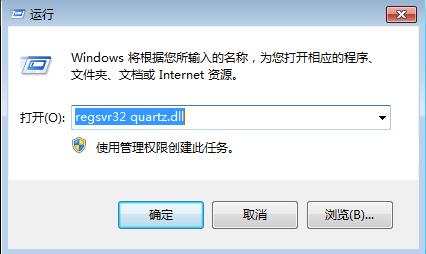新手一键装系统
电脑上办公已经成为了我们的家常便饭。但是电脑系统使用的时间长了。电脑系统会越来越卡。对于新手来说一键重装系统是一个非常头疼的问题。但是也不必再担心了。因为下面就会给大家介绍云骑士装机大师一键重装系统win7教程。
新手一键装系统操作步骤
01打开浏览器搜索云骑士官网。找到云骑士官网并点击打开。在官网下载云骑士一键重装系统软件。

02下载好以后打开云骑士装机大师。打开后云骑士会自动配置用户的电脑信息。点击一键装机页面下的立即重装。
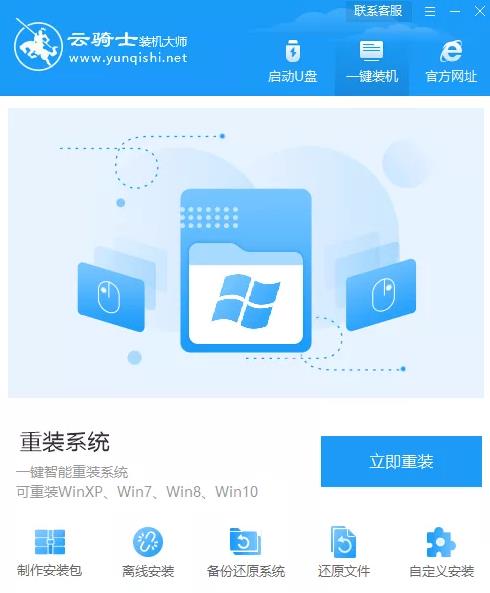
03然后云骑士会优先检测本地环境是否符合装机条件。等检测完毕以后点击右下角的下一步。
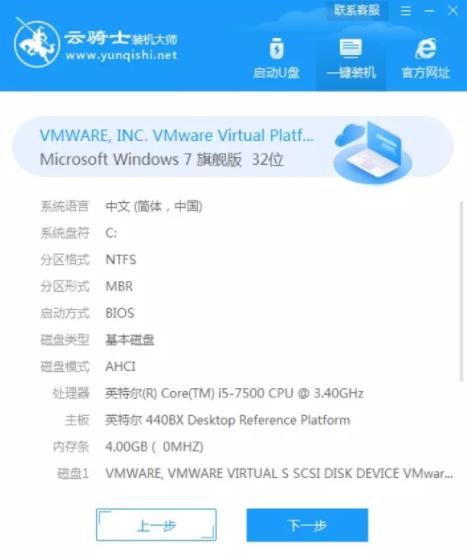
04接着就进入了选择系统的界面。在这里可以看到有windows xp、windows7、windows8、windows10各种版本的选项。这里以windows7为例。在选项中有各版本的系统给用户选择。在这里选择安装 旗舰版 32位系统。然后点击下一步。
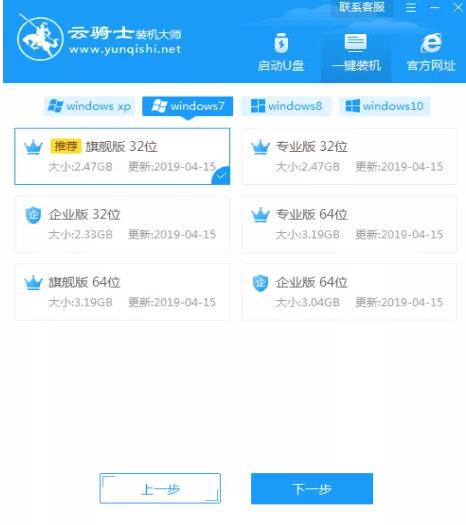
05云骑士会为推荐装机常用软件。可以自由选择软件。选择的软件可以帮助用户在重装时一并安装。
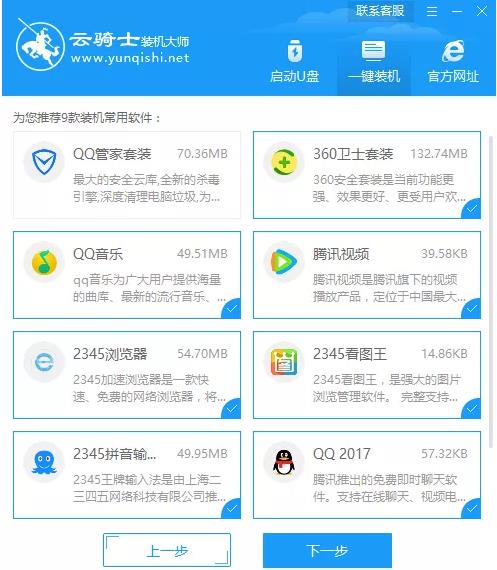
06接着就进入了资料备份环节。建议用户备份一下自己需要保留的文件。或者自行备份到其他盘。因为系统重装以后C盘的文件会丢失。选择备份的文件以后点击右下角的开始安装。
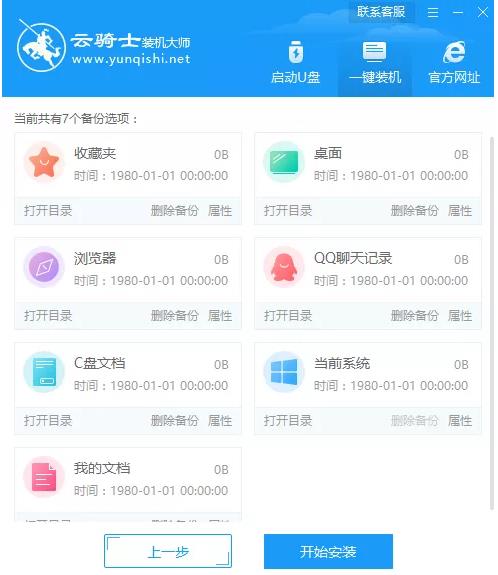
07接下来云骑士就开始进行系统镜像、系统软件、设备驱动、驱动备份的下载。同时。若想换一个系统下载。则可以点击重选系统。进行取消更换。在这里下载的系统文件较大。请大家耐心等待。
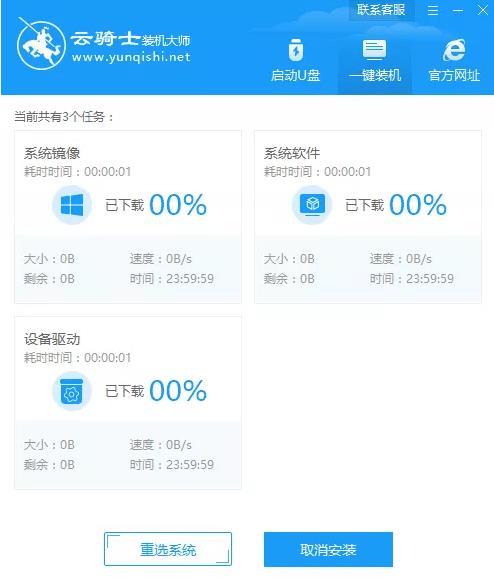
08下载完成后。重启电脑。选择YunQiShi PE进入系统。

09等待进入系统后。无需操作。云骑士会自动打开进行安装系统。大家耐心等待即可。
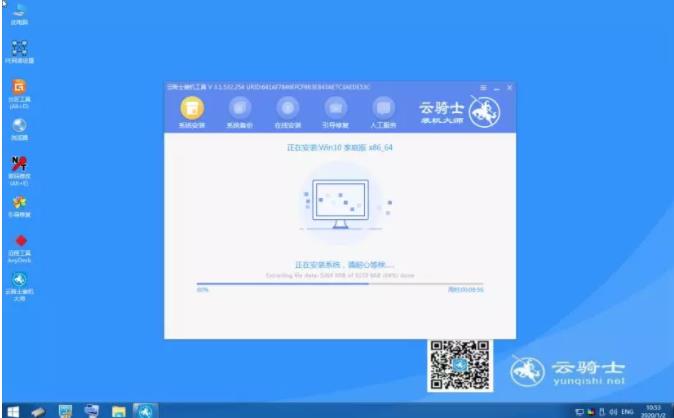
10安装过程中弹出引导修复工具。进行写入引导文件。点击确定。
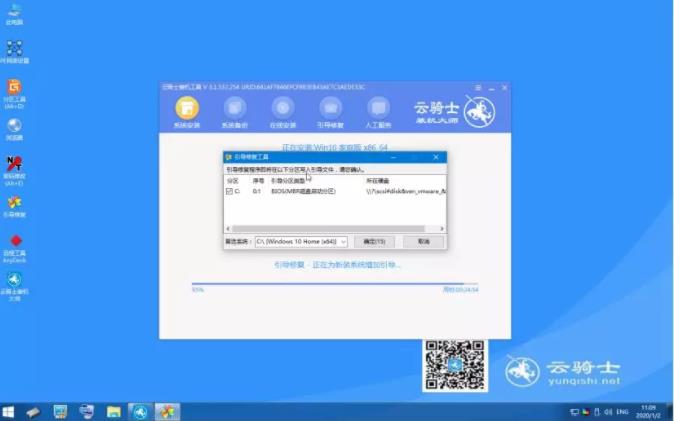
11提示检测到PE文件。点击确定进行PE引导菜单回写。
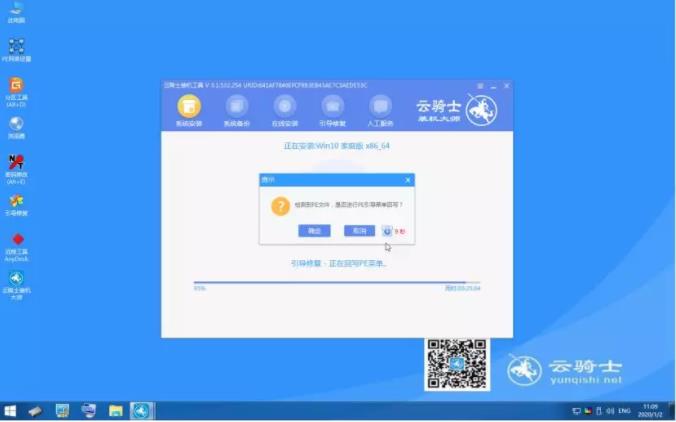
12安装完成后。拔掉所有外接设备。如U盘、移动硬盘、光盘等。然后点击立即重启。
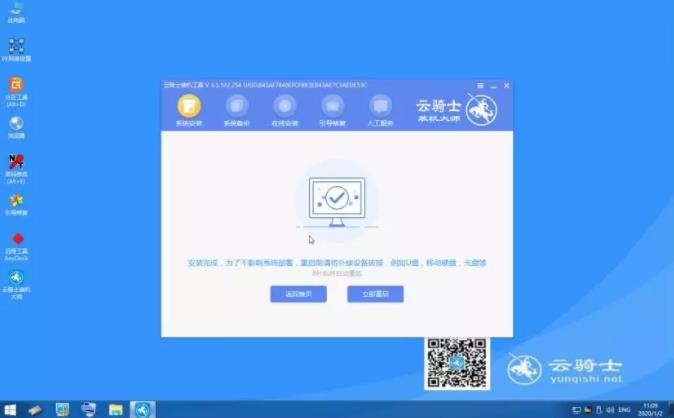
13重启过程中。选择Windows 7系统进入。等待安装。
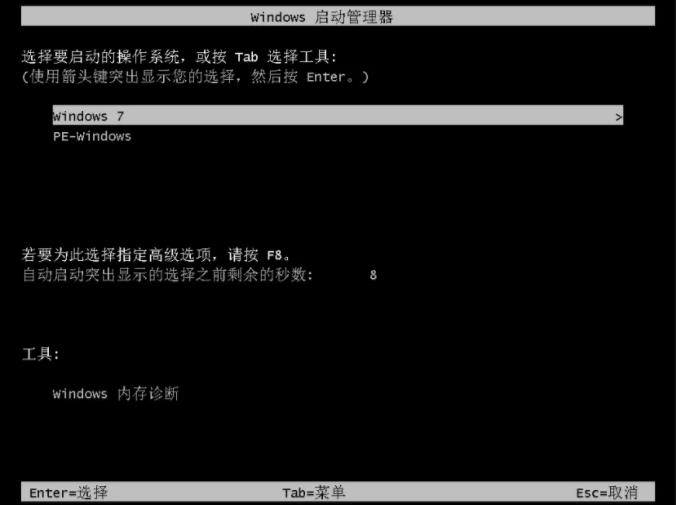
14弹出自动还原驱动文件。点击是。还原本地存在的驱动备份文件。
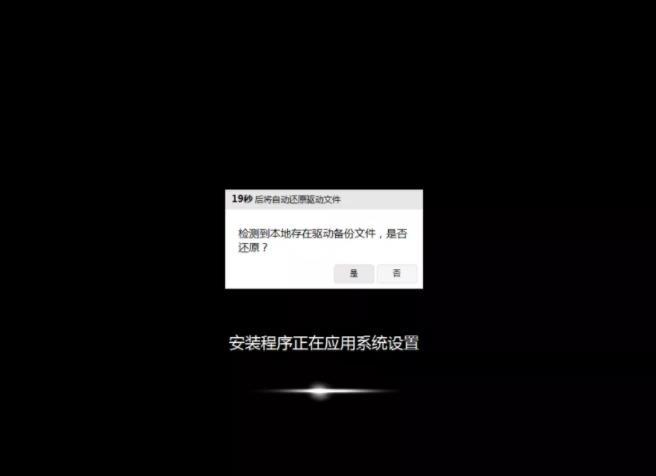
15弹出选择操作系统界面。选择windows7。回车进入系统。
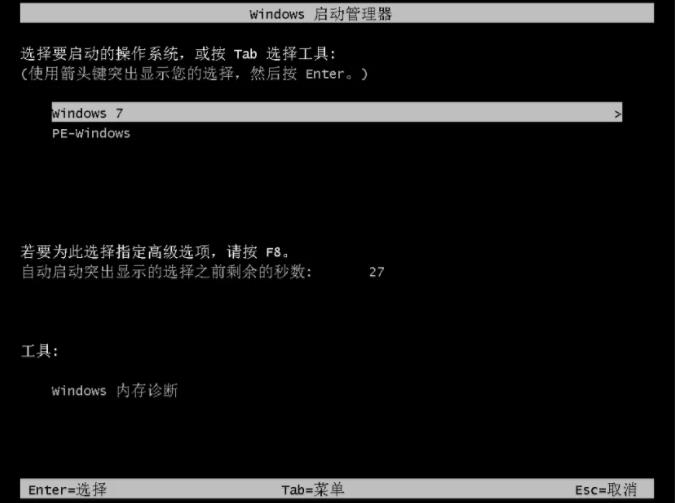
16之后无需操作。耐心等待系统准备就绪。升级优化。

17升级优化过程中。弹出宽带连接提示窗口。可以点击立即创建。创建宽带连接。同时有软件管家工具。可以自行选择常用的软件。一键安装即可。
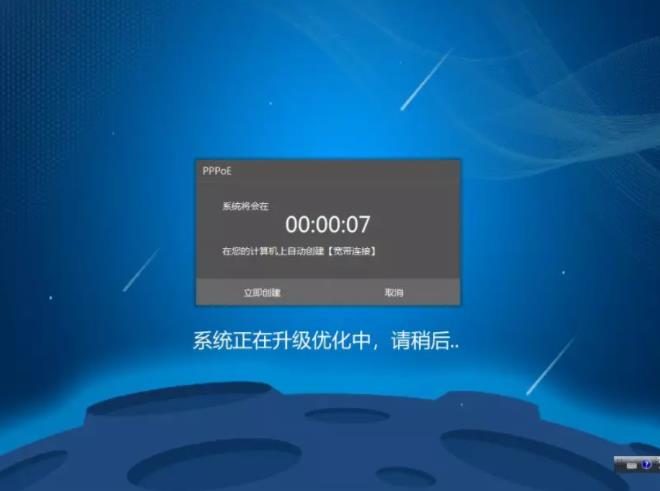
18等待优化完成。重启进入系统。即完成重装。

在我们使用电脑的过程当中。有很多操作是需要点击鼠标右键来完成。但有用户在一键安装win7系统后出现鼠标右键失灵的情况。那么Win7鼠标右键失灵怎样修复呢?下面就一起看看Win7鼠标右键失灵的修复方法。
Win7鼠标右键失灵的修复方法
1、在运行(打开方式:同时按Win和R)处输入“regedit”。这是打开“注册表编辑器”的指令;
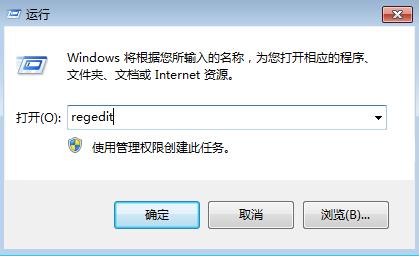
2、在注册表里。左键双击名为HEKY_CURRENT_USER的文件夹。在它的子目录里再双击“Software”;
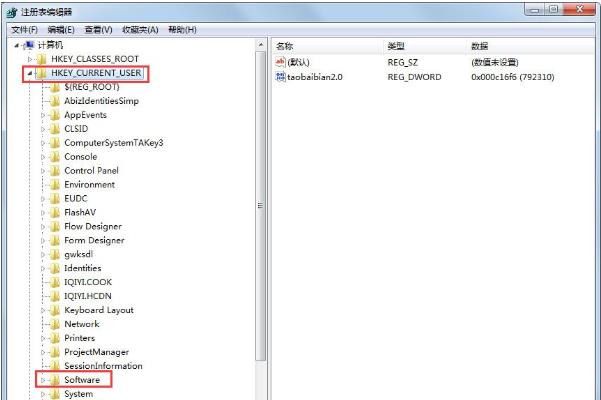
3、展开子目录后。左键再双击名为“Microsoft”的目录;
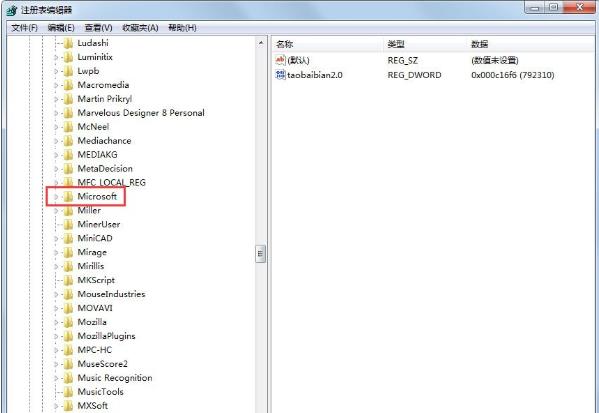
4、双击展开子目录后。鼠标左键再双击“Windows”的目录;
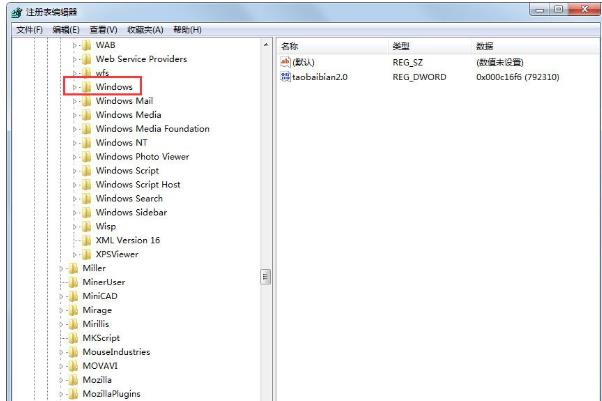
5、展开子目录。双击“CurrentVersion”的目录。再次展开后。双击名为“Policies”的目录;
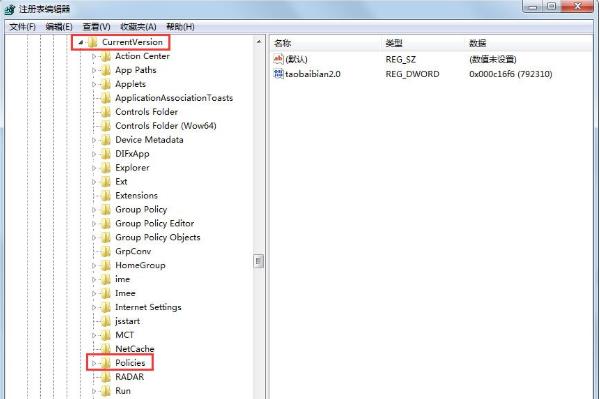
6、找到“Explorer”目录。这个是最终要找的目录。用鼠标左键双击;
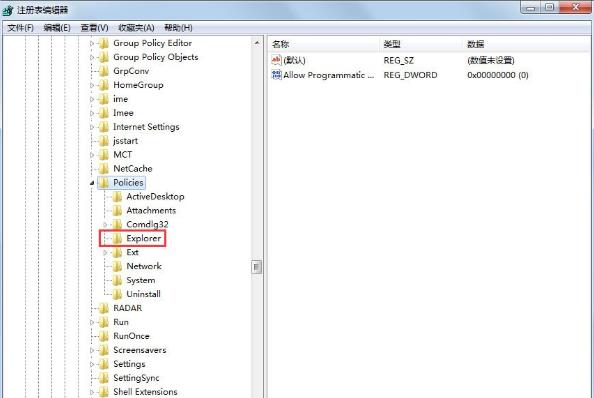
7、双击后发现右边有一个名称为“NoViewContexMenu”的值。把这个值删除了。重启下电脑。右键又能使用了。
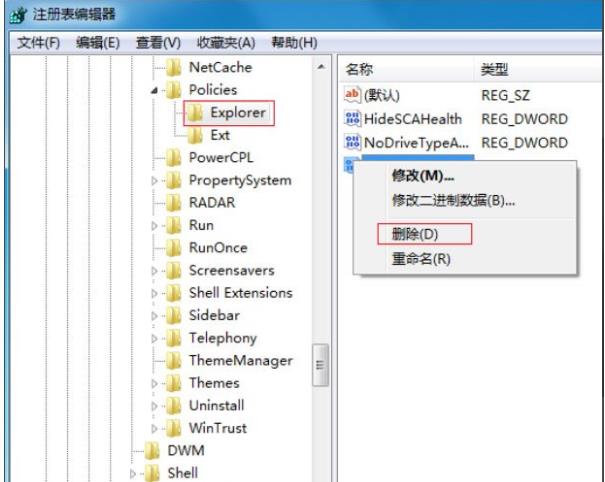
相信大家都知道。在我们的操作系统中有许许多多的dll文件。这些dll文件对于我们的操作系统非常重要。如果丢失或损坏。就会导致相关组件缺失。程序软件就会运行不了。最近就有用户反映在安装win7系统后没有找到quartz.dll。那么Win7系统没有找到quartz.dll怎么解决呢?一起往下看看。
Win7系统没有找到quartz.dll的解决方法
1、网上下载quartz.dll。解压quartz.dll压缩包后。打开文件夹。选择quartz.dll文件。复制该文件;
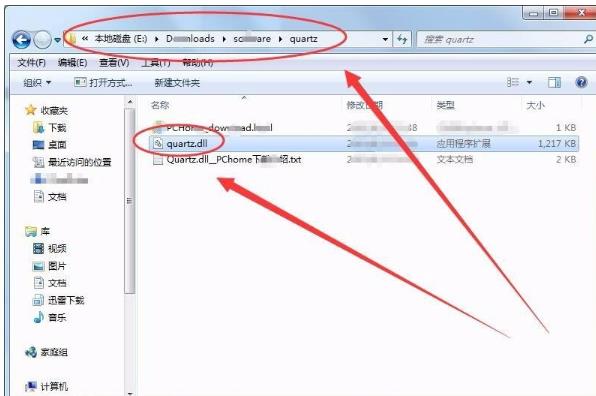
2、打开System32文件夹。文件夹路径为C:WindowsSystem32;
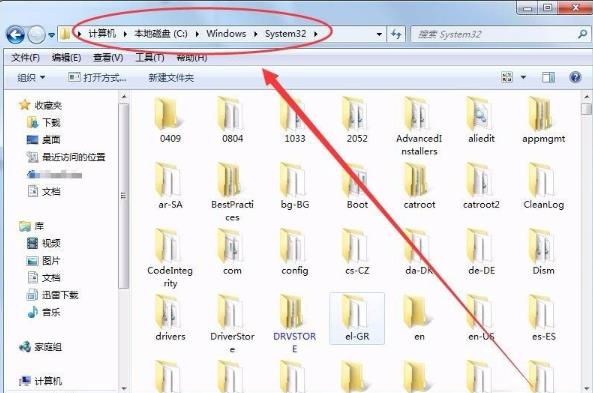
3、System32文件夹上右击。选择粘贴。将quartz.dll文件复制到System32文件夹中;
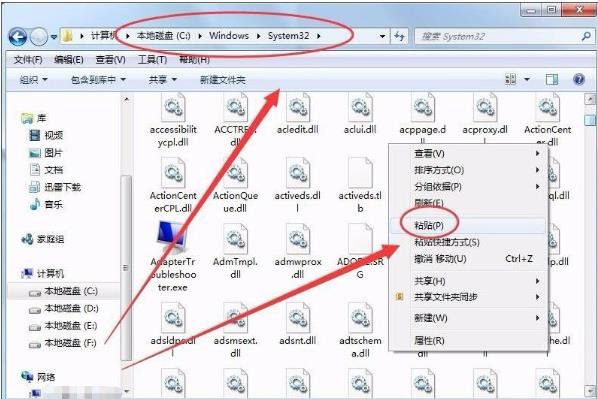
4、同时按下键盘中的Ctrl键和R键。打开运行窗口;在运行窗口中。输入代码;单击确定按钮。出现提示框后。quartz.dll文件就成功安装了。